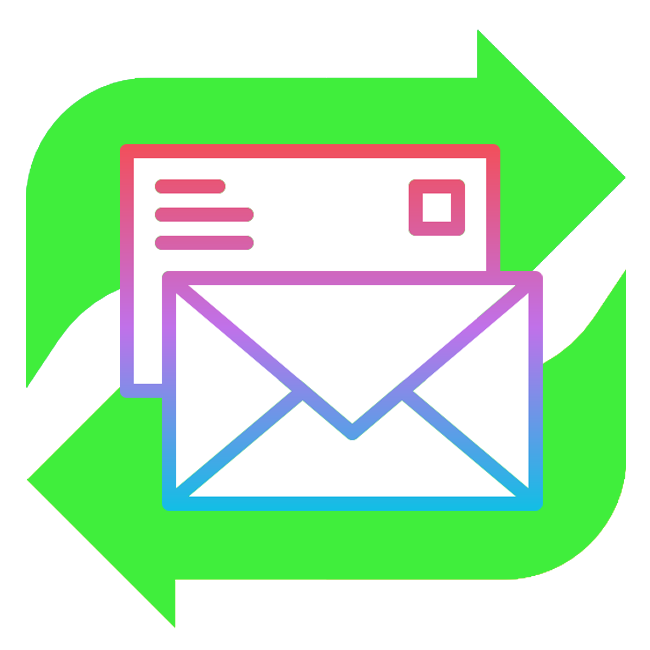
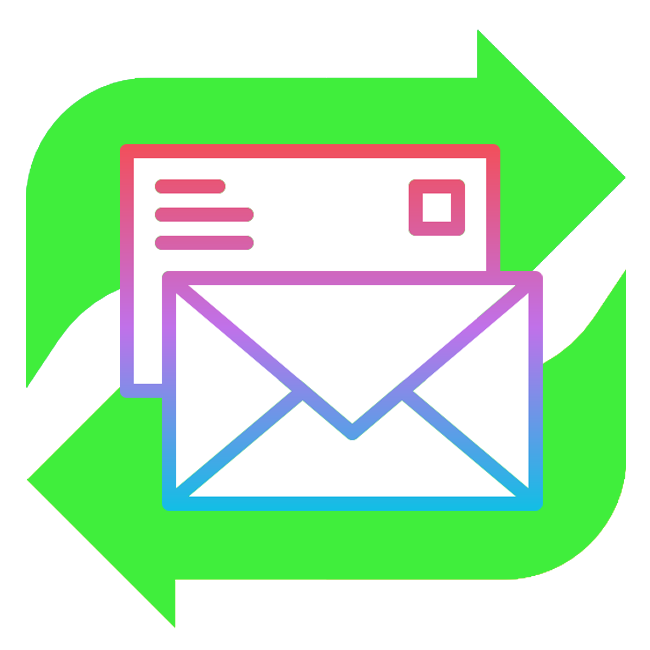
Перенос писем
Перенос писем между Лидами или Сделками (с возможностью создания новых), а также их распечатка.
-
Оценка
-
Установок268
-
РазработчикКИБРА
Описание
Попадание писем не в тот Лид или Сделку - головная боль всех менеджеров, работающих с электронной почтой. Клиент захотел оформить новый заказ, пока не закрыт старый, - и письмо упало в открытую Сделку. Клиент пользуется единственным адресом электронной почты - и все письма его менеджеров падают в одни и те же Лиды или Сделки. А недавно добавилась ещё одна головная боль: в таймлайне перестали отображаться первые строки писем, и теперь нужно открывать каждое из них, чтобы найти нужное. Распечатка писем на принтере тоже представляет собой отдельную проблему.
Приложение "Перенос писем" не только предоставляет удобный интерфейс для работы с письмами (показывая, среди прочего, начало письма, что позволяет легче ориентироваться в большом их количестве), но и позволяет переносить их между любыми Лидами и Сделками, создавая при необходимости новые. Клиент прислал новую заявку, пока не закрыта предыдущая Сделка? Создаём новый Лид (или сразу Сделку в нужной воронке) и переносим письмо туда. Клиент прислал уточнение к предыдущей заявке, и из него создался новый Лид? Переносим письмо в нужный. Случайно отправили Клиенту письмо не из той Сделки (и теперь ответы будут падать тоже не туда, куда нужно)? Переносим отправленное письмо в нужную Сделку. Те, кто пользуется штатным переносом писем между Сделками, наверняка сталкивались с ситуацией, когда письмо в Сделке отображается, но перенести его нельзя, - приложение "Перенос писем" решает и эту проблему.
Описание работы
В окне приложения четыре вкладки: "Перенести в новый лид", "Перенести в существующий лид", "Перенести в новую сделку", "Перенести в существующую сделку". Выберите нужную в зависимости от того, куда хотите перенести письма.
Для нового Лида или Сделки подставляется название исходного элемента с добавление окончания "копия" (если необходимо, просто введите в этой строке нужное название). Кроме того, в строке ниже можно выбрать ответственного для нового элемента (по умолчанию - ответственный за текущий элемент). Начните вводить имя или фамилию, а затем выберите нужного пользователя из появившегося списка. Для Сделки также можно выбрать воронку из выпадающего списка.
Для переноса в существующий Лид или Сделку введите в строке поиска не менее трёх символов из названия, нажмите "Найти" и выберите нужный элемент из появившегося списка.
Затем выделите галочками в первой колонке нужные письма и нажмите "Перенести" - письма перенесутся, список обновится, а в открывшемся окне будет выведено сообщение о переносе и кнопка, с помощью которой можно открыть в новой вкладке элемент, в который были перенесены письма.
Последняя колонка в таблице - кнопка "Распечатать", с помощью которой можно распечатать письмо на принтере в удобном формате.
ВАЖНО! Приложение отображает только 50 последних писем, пришедших в текущую Сделку или Лид (плюс 50 писем, пришедших в исходный для текущей Сделки Лид). Также для снижения нагрузки возможен перенос не более 5 писем за раз.
Приложение "Перенос писем" не только предоставляет удобный интерфейс для работы с письмами (показывая, среди прочего, начало письма, что позволяет легче ориентироваться в большом их количестве), но и позволяет переносить их между любыми Лидами и Сделками, создавая при необходимости новые. Клиент прислал новую заявку, пока не закрыта предыдущая Сделка? Создаём новый Лид (или сразу Сделку в нужной воронке) и переносим письмо туда. Клиент прислал уточнение к предыдущей заявке, и из него создался новый Лид? Переносим письмо в нужный. Случайно отправили Клиенту письмо не из той Сделки (и теперь ответы будут падать тоже не туда, куда нужно)? Переносим отправленное письмо в нужную Сделку. Те, кто пользуется штатным переносом писем между Сделками, наверняка сталкивались с ситуацией, когда письмо в Сделке отображается, но перенести его нельзя, - приложение "Перенос писем" решает и эту проблему.
Описание работы
В окне приложения четыре вкладки: "Перенести в новый лид", "Перенести в существующий лид", "Перенести в новую сделку", "Перенести в существующую сделку". Выберите нужную в зависимости от того, куда хотите перенести письма.
Для нового Лида или Сделки подставляется название исходного элемента с добавление окончания "копия" (если необходимо, просто введите в этой строке нужное название). Кроме того, в строке ниже можно выбрать ответственного для нового элемента (по умолчанию - ответственный за текущий элемент). Начните вводить имя или фамилию, а затем выберите нужного пользователя из появившегося списка. Для Сделки также можно выбрать воронку из выпадающего списка.
Для переноса в существующий Лид или Сделку введите в строке поиска не менее трёх символов из названия, нажмите "Найти" и выберите нужный элемент из появившегося списка.
Затем выделите галочками в первой колонке нужные письма и нажмите "Перенести" - письма перенесутся, список обновится, а в открывшемся окне будет выведено сообщение о переносе и кнопка, с помощью которой можно открыть в новой вкладке элемент, в который были перенесены письма.
Последняя колонка в таблице - кнопка "Распечатать", с помощью которой можно распечатать письмо на принтере в удобном формате.
ВАЖНО! Приложение отображает только 50 последних писем, пришедших в текущую Сделку или Лид (плюс 50 писем, пришедших в исходный для текущей Сделки Лид). Также для снижения нагрузки возможен перенос не более 5 писем за раз.












